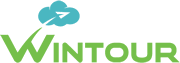
| Índice | |
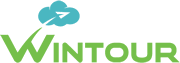 |
Para os casos onde a agência possua uma lista grande de centro de custos de clientes o Wintour permite que essas informações sejam importadas para o cadastro de centros de custos do cliente. Abaixo seguirá explicações para realizar o procedimento.
Será necessário gerar um arquivo no formato CSV contendo os centros de custos do cliente. Esse arquivo deverá conter os seguintes campos: campos ,
As linhas da primeira coluna deverão conter a informação do campo [Cod. cliente] (código do cliente) que está cadastrado no módulo de cadastro de clientes do Wintour que terá os centros de custos importados
As linhas da Segunda coluna deverão conter os [Cod. Centro Custos] código do centro de custos do cliente
Esse campo poderá conter no máximo 10 dígitos não podendo conter caracteres especiais como espaço, acentos, etc...
As linhas da Terceira coluna deverão conter as [Desc. Centro de Custos] Descrições dos centros de custos do cliente.
Esse campo poderá conter no máximo 70 digitos
O arquivo CSV poderá ser criado pelo programa Excel bastando na hora de salvar o arquivo escolher a opção SALVAR COMO e no formato de saída escolher a opção CSV.
Abaixo segue imagem mostrando um exemplo de como o arquivo excel deve ser preenchido e também destaque da opção de salvar no formato CSV.
Figura 4.1. Exemplo de como criar o arquivo contendo os centros de custos para importar para o Wintour
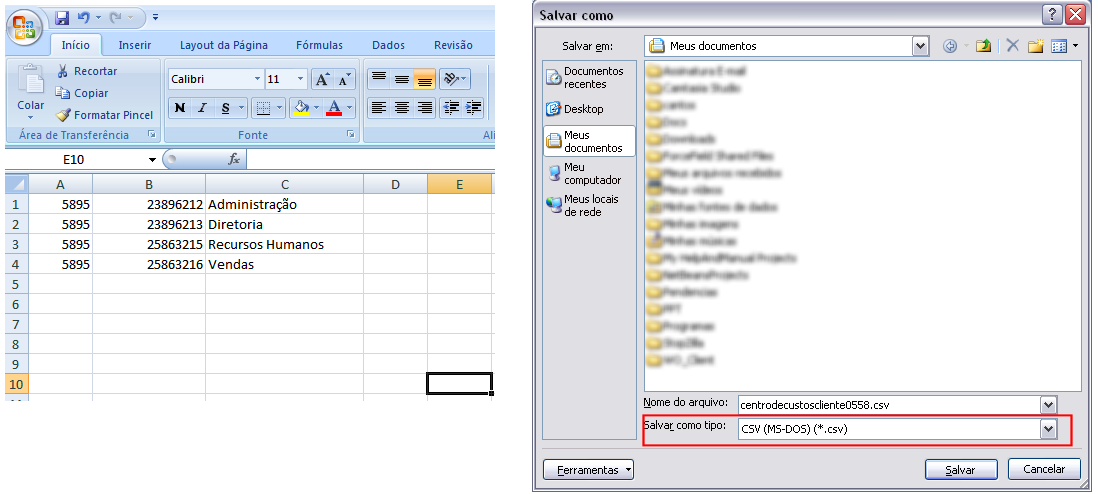
Criado o arquivo contendo as informações de centro de custos, logado como administrador acesse [Outros] >> [Manutenção]
Em seguida no campo Código da rotina digite IMP_CCUSTOS conforme exibe na imagem abaixo. Em seguida selecione o arquivo que contém as informações de centro de custos do cliente a serem importadas e clique em Arbrir
A importação só será concluída se todos os registros forem válidos, ou seja, se ocorrer algum erro durante a importação nenhuma informação será importada.
Duplicidades serão considerados registros inválidos e deverão ser excluídos do arquivo se necessário para poder concluir a importação.
| Índice |